[Топ 6 Солутионс] иПхоне Нотес је нестао након ажурирања иОС 12
Многи људи су надоградили на иОС 12 да би то доживелидинамичке карактеристике. Док су неки занемарени његовим побољшањима, други су открили да су белешке нестале након ажурирања иОС 12. Овај је чланак посвећен онима који су изгубили податке и пазе на добре корисне савјете. Осмислили смо 6 корисних решења за надокнаду изгубљених белешки на иПхоне Кс / КСС / Кс Плус / 8/7/6/6 Плус / 5с, иПаду након што се иОС 12 ажурирао углавном након надоградње. Прочитајте у наставку.
- Део 1: Како да поправите напомене које су нестале након ажурирања иОС 12?
- Део 2: Како вратити изгубљене белешке на иПхоне / иПад након ажурирања за иОС 12?
Део 1: Како да поправите напомене које су нестале након ажурирања иОС 12?
У овом одељку ћемо научити како да поправимо белешке које су нестале након ажурирања иОС 12 помоћу ова три једноставна решења.
1. Поново покрените иПхоне
иПхоне 6с или новији: Да бисте поново покренули, истовремено притисните тастере „Хоме“ и „Слееп / Ваке“ док се јабучни лого не прикаже.
иПхоне 7/7 Плус: Држите дугме „Слееп / Ваке“ и „Волуме Довн“ док се не појави Аппле лого који ће указати на то да је ваш иПхоне прешао у режим поновног покретања.
иПхоне 8/8 Плус / Кс: Притисните и брзо отпустите дугме "Јачина звука". Учините исто помоћу дугмета „Смањивање јачине звука“. Држите тастер за напајање док се на екрану не појави логотип компаније Аппле.
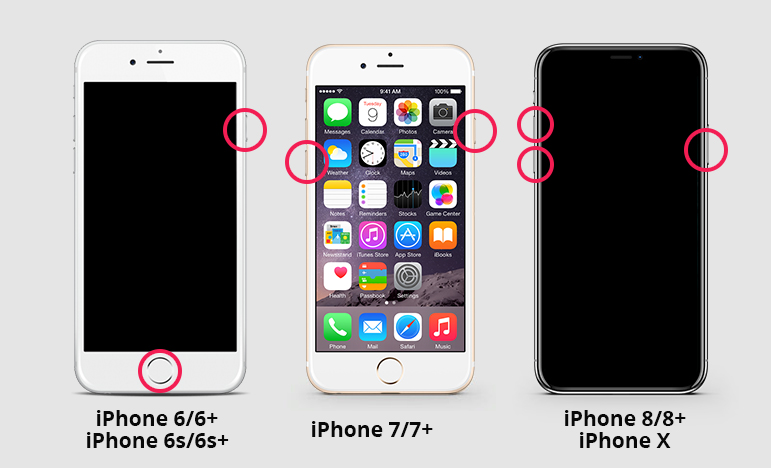
2. Проверите иЦлоуд Синц
Апликација „Нотес“ састоји се од иЦлоуд белешки и белешкисачувано у вашем телефону. Вероватно да ће ваше белешке можда бити синхронизоване и да се могу вратити када омогућите услугу „Белешке“. Посетите „Подешавања“> тапните на „Аппле ИД“ на врху> „иЦлоуд“ и померите удесно да бисте укључили „Белешке“.

3. Проверите подешавања е-поште
Вероватноће су да ће се Нотес моћи синхронизоватиПодешавања е-поште. Да бисте осигурали да се белешке могу синхронизовати, идите на Подешавања> „Рачуни и лозинке“ и окрените се „Рачун“ (на пример, Гмаил)> Кликните на свој налог и проверите да ли су „Напомене“ укључене.
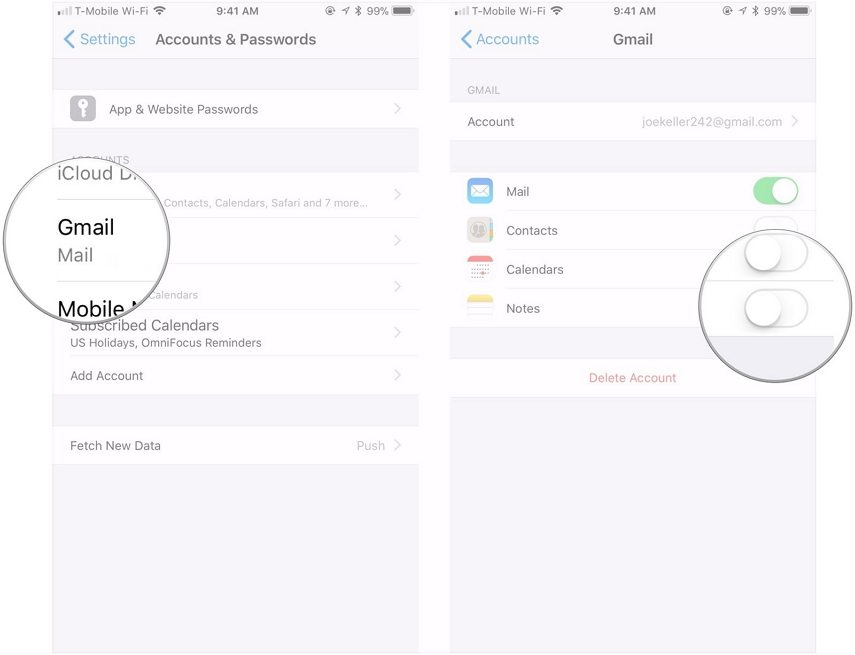
Део 2: Како вратити изгубљене белешке на иПхоне / иПад након ажурирања за иОС 12?
Да бисте обновили иПхоне белешке, препоручујемо вам да их користитеСофтвер Тенорсхаре УлтДатарецовери, један од најбољих софтвера који омогућава корисницима да опораве Нотес директно са уређаја чак и када корисник није одржао резервну копију. Уз УлтДата, корисник добија полугу за ручни одабир података и враћање на ажурирани уређај у трен ока.
1. Опорави нестале иПхоне белешке након ажурирања без израде резервних копија
Слиједите ниже кораке у наставку да бисте повратили изгубљене биљешке на иПхоне Кс / КСС / Кс Плус / 8/7/6/6 Плус / 5с након ажурирања иОС 12.
1. корак: преузмите УлтДата на свој систем и успоставите везу са иОС уређајем помоћу УСБ кабла. Подразумевано ће бити изабран режим „Опоравак са иОС уређаја“.
Корак 2: Повезани уређај ће се појавити са наведеним типовима података. Означите „Биљешке и прилози“ за враћање изгубљених биљешки на иПхоне-у и наставите с дубинском анализом кликом на „Старт сцан“.
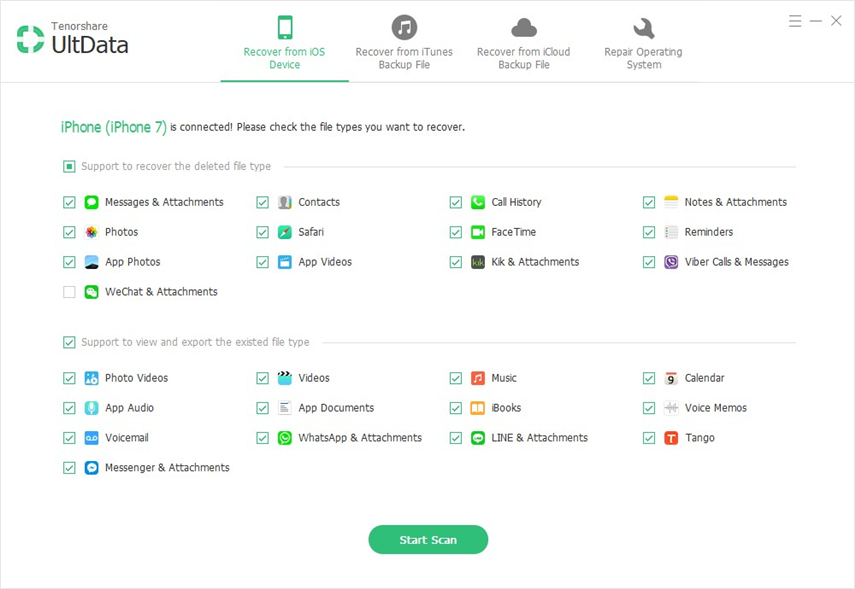
Корак 3: Након тога, на екрану за преглед ће се приказати одабране датотеке. Да бисте погледали цео регион, кликните "Прикажи све" или "Прикажи само избрисане ставке" да бисте видели избрисане ставке.

Корак 4: Након што сте задовољни прегледом, наставите да бисте преузели нестале белешке иПхоне-а, изаберите опцију „Обнови“. На тај начин ће се опоравити ваши подаци.
2. Селективно вратите недостајуће иПхоне белешке из иТунес сигурносне копије
Да ли сте недавно уверени да су иПхоне белешке нестале након ажурирања? Помоћу Тенорсхаре-а УлтДата селективно враћате Напомене из иТунес сигурносне копије. Слиједите доњи опширни водич.
Корак 1: Учитајте УлорсДата на свој систем и повежите иПхоне Кс помоћу УСБ кабла. Изаберите „Обнови из иТунес сигурносне копије“ и у трену ће се приказати доступне резервне копије. Одлучите се за датотеку сигурносне копије која је задржала изгубљене податке Нотеса, а затим притисните картицу „Скенирање“.

Корак 2:Након скенирања, програм ће се преусмерити на страницу за преглед где ће се на левој табли приказати листа садржаја. Изаберите „Биљешке“ да бисте је обновили. Можете означити и друге опције.

Корак 3: Пажљиво проучите своје одабире. Једном када стекнете увид у датотеке, притисните тастер „Обнови“. На овај начин ће се вратити изгубљене белешке на иПхонеу.
3. Вратите само иПхоне белешке из иЦлоуд сигурносне копије
Напомене су нестале након најновијег ажурирања за иОС 12? Следите доле наведене кораке за враћање изгубљених белешки на иПхоне-у након ажурирања.
1. корак: Повежите иОС уређај са рачунаром / Мац рачунаром и покрените УлтДата софтвер за опоравак. Пребаците се на „Рецовер фром иЦлоуд Бацкуп“ и пријавите се са својим Аппле поверљивим подацима.
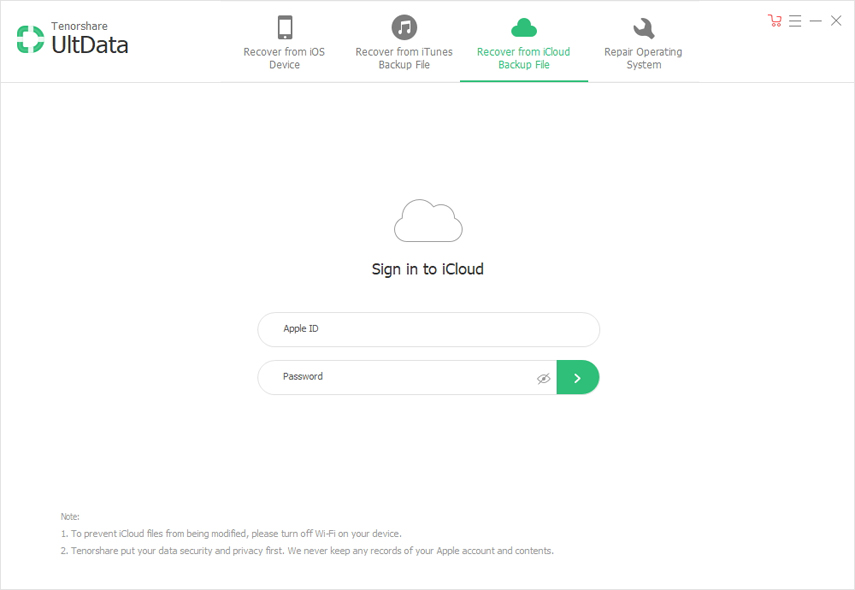
Корак 2: Програм ће приказати ваш уређај са списком доступних резервних копија. Кликните датотеку сигурносне копије која садржи белешке и притисните картицу „Даље“.
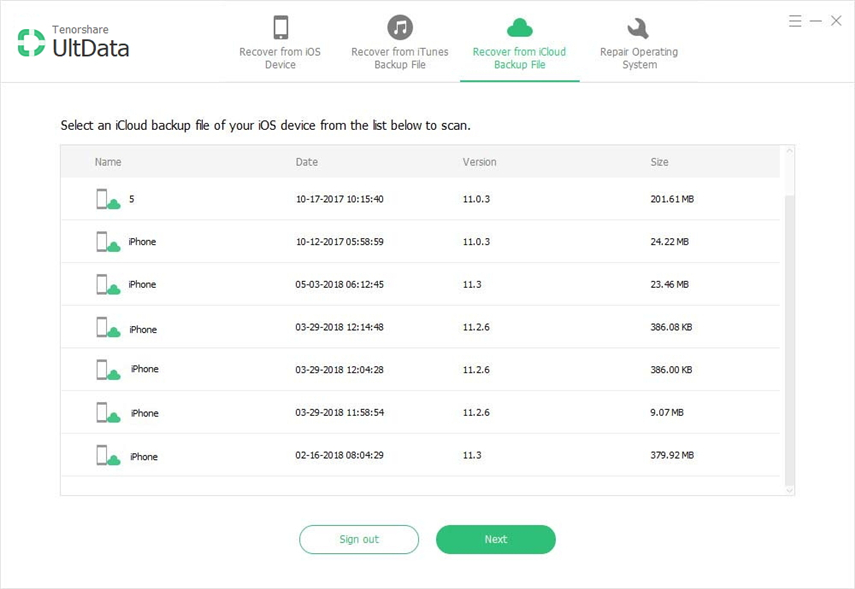
Корак 3: Појавит ће се страница сигурносне копије са њеним врстама података. Означите „Нотес“ да бисте је преузели или одабрали целокупну регију тако што ћете означити „Селецт Алл“ и додирнути картицу „Нект“.

4. корак: Програм ће преузети датотеку из иЦлоуд сигурносне копије. Испитајте одабире са екрана „Превиев“ и кликните на „Рецовери“ дугме. Пожељно изаберите где желите да вратите датотеке на „Рачунар“ или „Уређај“.

Закључак
Сазнали смо о разним начинима опоравкаиПхоне бележи. Иако се неки могу користити као пробна основа, али они неће радити у случају да су подаци заувек изгубљени. И да бисте осигурали да преузмете изгубљене белешке иПхонеа избрисане након ажурирања иОС 12, а затим користите УлтДата компаније Тенорсхаре, поуздан софтвер за опоравак који вам омогућава да опоравите белешке чак и када корисник није успео да одржи сигурносну копију.









![[Решен] иОС 12 / иОС 11 Нотес Апликација одржава пад сустава на иПхонеу и иПаду](/images/ios-11/solved-ios-12ios-11-notes-app-keeps-crashing-on-iphone-and-ipad.jpg)